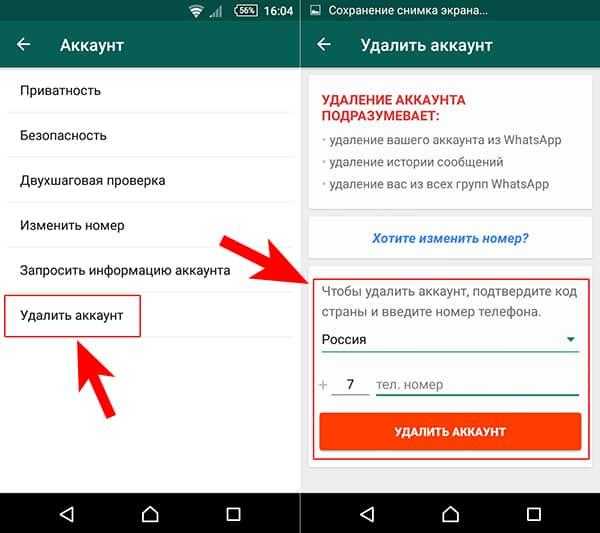Навсегда удаляем контакт из WhatsApp’a на телефонах с Android в 2023 году
Не всегда получается избавиться от ненужного контакта с помощью одного нажатия на кнопку удаления. Почему так происходит и что делать в этом случае?
Почему контакты открыты только для чтения
Некоторые пользователи сталкиваются с проблемой, когда при попытке удалить конкретный контакт номер не удаляется. Вместо этого на экране отображается сообщение о том, что контактные данные остаются открытыми исключительно для чтения, но не могут удалиться. При этом клавиша для удаления ненужных контактных данных присутствует. Несмотря на это, она никак не реагирует на нажатие.
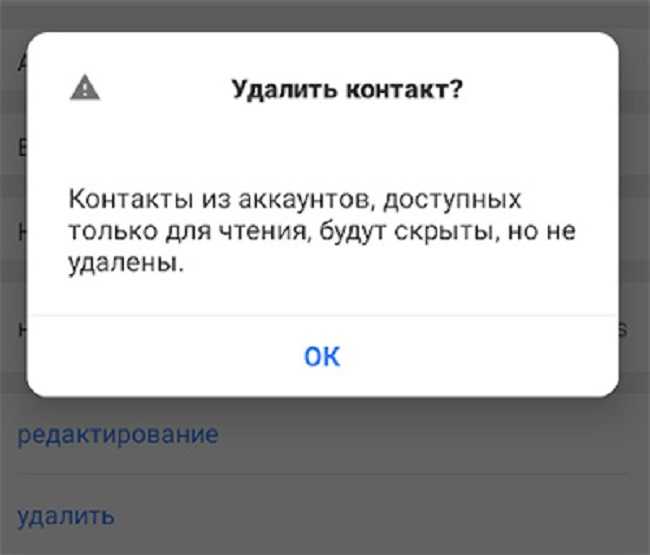
Такая ситуация связана с тем, что конкретный контактный номер напрямую привязывается к приложению WhatsApp, поэтому удалять его лучше оттуда. Если смартфон отображает именно такую информацию, то это является единственным выходом из сложившейся ситуации.
Алгоритм удаления
Чтобы избавиться от ненужных контактов из приложения на мобильных устройствах, нужно действовать следующим образом:
- вначале требуется открыть приложение WhatsApp;
- в появившемся списке контактов выбрать человека, данные которого нужно удалить;
- далее нужно перейти в SMS-чат;
- здесь активировать клавишу опций, расположенную внизу слева, в открывшемся перечне выбрать раздел “Посмотреть контакт”;
- внутри окошка “Информация о контакте” активировать строку “Открыть в адресной книге”;
- удалить ненужный контакт с помощью соответствующей клавиши;
- в конце требуется подтвердить удаление из списка данных определенного пользователя.
Удалить контакт в устройстве с Андроидом можно и непосредственно через телефонную книгу. Для этого нужно выполнить следующие действия:
- после запуска приложения нужно сразу перейти на вкладку “Чаты”;
- здесь активировать пункт “Создать новый чат”;
- выбрать конкретный контакт, от которого можно избавиться;
- после прикосновения к выбранному имени в списке откроется информация о пользователе;
- активировать клавишу “Меню” в правом верхнем углу;
- в появившемся списке выбрать пункт “Открыть в адресной книге”, после этого система перенаправит пользователя на телефонную книгу;
- нажать повторно “Меню”;
- после этого использовать строчку “Удалить”, подтвердить свои действия с помощью галочки внутри всплывшего окошка.
Все изменения начинают действовать сразу же после выполнения описанных выше действий.
Удаление заблокированного контакта
Если нужно избавиться от контакта, отправленного в блок, идем по немного другому пути:
- Заходим в «Настройки».
- Далее входим в раздел «Учетная запись» (либо «Аккаунт»).
- Переходим в «Конфиденциальность» и там видим все контакты, отправленные в черный список.
- Нажимаем на каждый заблокированный номер и в появившемся меню выбираем опцию удаления.
Эту же процедуру можно провести из меню телефонной книги, обратившись к разделу «Заблокированные контакты». Ненужный телефонный номер удалится сразу из телефона и сим-карты.
Как отключить синхронизацию WhatsApp с Android
Для использования приложения с одной учетной записью на разных устройствах Android предусматривается функция синхронизации. Ее активация проходит через аккаунт Google. Именно с его помощью вносятся все изменения в электронной почте, заметках, календаре. Данная опция является достаточно полезной. С другой стороны, здесь требуется прочное соединение с интернетом. Кроме того, батарея разряжается более интенсивно во время данного процесса.
Для этого нужно следующим образом:
- активировать иконку с изображением шестеренки в телефоне;
- войти в раздел “Пользователи”;
- выбрать страницу Google;
- снять обозначения check point напротив названий программ, сервисов, где планируется заблокировать обмен данными;
- перевести переключатели возле пункта “Синхронизировать” в неактивное состояние, отключить все выбранные приложения.
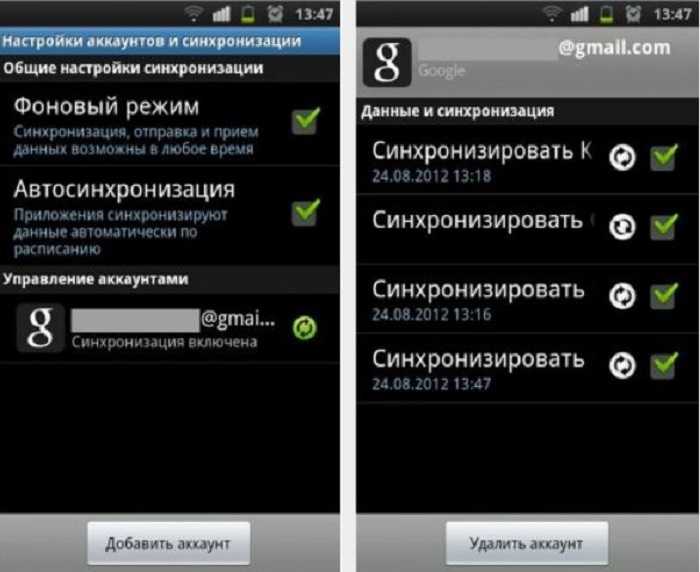
При отключении синхронизации в WhatsApp нужно быть готовым к тому, что при активации мессенджера на новом устройстве придется авторизоваться заново. История переписок, звонков также исчезнет.
При ее выключении важно сохранять необходимые данные из всех приложений в облачном хранилище. Это даст возможность восстановить их в любой нужный момент
Где находятся контакты, отправленные в черный список
Из названия раздела вы уже поняли, что речь идет о каком-то специальном списке в пространстве мессенджера, куда отправляются все “неугодные” — те люди, с кем по каким-то причинам вы не хотите общаться. Такой раздел действительно есть. Он называется “Заблокированные” и в нем вы можете просматривать перечень контактов, отправленных в игнор, добавлять новых или наоборот, удалять их отсюда. Как посмотреть заблокированные контакты в Whatsapp, а точнее, как добраться до этого раздела на Андроиде и Айфоне мы описали ниже — в инструкциях с уточнением “Из черного списка”.
Пошаговая инструкция просмотра Черного списка WhatsApp
Чтобы разобраться, как в Ватсапе посмотреть заблокированные контакты и открыть перечень забаненных пользователей, необходимо обратиться к настройкам учетной записи:
- Открыть главное меню программы и перейти в «Настройки».
- Выбрать раздел «Аккаунт».
- Далее, необходимо зайти в управление настройками приватности учетной записи. С помощью этой вкладки пользователь может включить режим невидимка в мессенджере.
- В конце раздела будет отображено количество заблокированных номеров. Чтобы открыть «черный список» достаточно тапнуть по соответствующей строке.
Клиент мессенджера может не опасаться обид и претензий со стороны внесенных в «черный список» собеседников. Они решат, что абонент не имеет доступа к интернет-подключению или удалил приложение со своего устройства. В любое время владелец аккаунта может удалить запись из бана.
Способы удаления контактов из WhatsApp
Списки контактов синхронизируются между устройством и мессенджером, поэтому для удаления из номера из WhatsApp требуется избавиться от него в телефонной книге. Разберем, как убрать контакт несколькими способами.
Удаляем номер через телефонную книгу
Чтобы убрать контакт из WhatsApp, от него нужно избавиться в используемой на устройстве телефонной книге. В зависимости от версии операционной системы и приложения, алгоритм действий может отличаться.
На примере 11 Android разберем, как это сделать:
- Перейдите в меню Андроида и найдите телефонную книгу. В большинстве случаев достаточно тапнуть по иконке в виде трубки и выбрать в панели внизу пункт «Контакты».
- В открывшемся списке отыщите номер абонента. При необходимости можно воспользоваться поисковой строкой вверху.
- Нажмите на выбранный контакт, затем тапните по иконке в виде буквы «i» справа. Это позволит перейти к более подробной информации об абоненте.
- Выберите пункт «Опции», отмеченной тремя вертикальными точками в нижнем правом углу.
- Тапните по параметру «Удалить».
- В всплывающем окне подтвердите действие.
После того, как контакт удален из телефонной книги, он исчезнет из списка собеседников WhatsApp. Но для этого нужно синхронизировать с телефонной книгой мессенджер, если это не происходит автоматически.
Для этого следуйте инструкции:
- Запустите мессенджер WhatsApp.
- Тапните по иконке в виде сообщения, которая расположена внизу справа.
- Откроется список контактов, которым можно написать через мессенджер. Для обновления нажмите на три точки в верхнем правом углу.
- Выберите пункт «Обновить».
Через несколько секунд список контактов будет обновлен. И найти удаленного абонента через телефонную книгу уже в номерах Ватсапа не получится.
Убираем абонента через WhatsApp
Существует еще один способ убрать контакт из списка номеров в мессенджере. В этом случае можно воспользоваться функциями Ватсапа.
Чтобы удалить контакт через WhatsApp, действуйте следующим образом:
- Если с абонентом уже есть беседа, то откройте ее. Для тех номеров, с которыми еще не было переписки, потребуется нажать на кнопку внизу для открытия диалога, затем выбрать человека из списка, чтобы открылось окна чата.
- Тапните по иконке в виде трех точек в верхнем правом углу.
- Выберите пункт «Просмотр контакта».
- В появившемся окне информации об абоненте снова выберите три точки вверху.
- Нажмите на параметр «Открыть в адресной книге».
- Удалите номер через меню «Опции».
Таким образом, осуществляется переход из мессенджера в телефонную книгу устройства. После удаления потребуется снова синхронизировать контакты.
Как удалить контакт навсегда
После того, как контакт удален, переписка с ним остается в WhatsApp. Через нее можно вновь написать абоненту. Если нет желания общаться с пользователем, то необходимо избавить и от чата.
Для удаления переписки в мессенджере сделайте следующее:
- Запустите WhatsApp и откройте вкладку с чатами.
- Тапните и удерживайте палец на беседе, от которой нужно избавиться.
- Чат будет отмечен зеленой галочкой, а вверху появится дополнительная панель инструментов.
- Нажмите на иконку в виде мусорной корзины.
- В появившемся окне подтвердите действие. Если нужно, то можно отметить параметр удаления вместе с перепиской всех мультимедийных данных, обмениваемых с абонентом.
Все переписки с контактами хранятся на облачном хранилище, поэтому информацию в любой момент можно восстановить. Чтобы случайно не вернуть абонента и диалог с ним, удалите все резервные копии, которые могут храниться не только на облачном хранилище, но и в памяти телефона.
Удаление заблокированного номера
Если абонент уже успел попасть в «черный список», то полностью избавиться от его номера можно следующим образом:
- Запустите мессенджер, затем перейдите в главное меню, нажав на значок в виде трех точек.
- Перейдите в раздел «Настройки».
- Откройте меню «Аккаунт», затем нажмите на «Конфиденциальность».
- Внизу есть пункт «Заблокированные». Нажмите на него для открытия списка всех пользователей, которые находятся в ЧС.
- Тапните по контакту и выберите пункт «Разблокировать».
- Затем удалите контакт, описанным выше способом.
Чтобы избавиться от номера абонента в WhatsApp, нужно удалить контакт на телефоне. Сделать это можно напрямую или перейти в карточку пользователя в адресной книге через мессенджер. Также рекомендуется очистить диалог с собеседником, чтобы полностью избавиться от него.
Как удалить номер из Ватсапа на Андроиде: пошаговая инструкция
Как удалить контакт в Ватсапе на Андроиде, если вы больше не списываетесь с абонентами и хотите вывести более важные чаты на первое место в списке? Некоторые номер, сохраненные в памяти телефона, просто не представляют никакой информационной ценности либо давно утратили свою актуальность. Процесс периодической очистки Ватсапа позволит освободить немного внутренней памяти на смартфоне, повысить параметры быстродействия устройства.
Процесс удаления в мессенджере схож на всех устройствах (ПК, планшет, телефон, ноутбук), процедура может различаться по количеству операций, а также названию основных пунктов в гаджете и самом приложении.

Ниже мы рассмотрим несколько инструкций, которые помогут убрать запись о пользователе в телефонной книге WhatsApp с различных устройств.
Как удалить контакт из Whatsapp на Андроид
Приложение для смартфона WhatsApp после установки проводит автоматическую синхронизацию вашей телефонной книги, добавляет в список всех абонентов, у которых также установлена программа, и с которыми можно начать чат.
Стереть номер можно через телефонную книгу либо непосредственно в настройках самого приложения. В обоих случаях номер удалится отовсюду.
Процесс удаления предусматривает следующие шаги:
- Запустите мессенджер на смартфоне и перейдите на вкладку чатов.
- С помощью иконки зеленого цвета с белым сообщениям вызовите новый чат.
- Щелкните на иконку с изображением фотографии, нажмите на значок информации для перехода в мини-профиль.
- В правом верхнем углу щелкните на значок с тремя точками для открытия контекстного меню, из него выберите пункт «Открыть в адресной книге.
- Перейдет автоматическое перенаправление в раздел «Контакты» на телефоне.
- Удерживайте некоторое время имя для вызова контекстного меню, щелкните на пункт «Удалить».
Если все манипуляции были выполнены правильно, запись об абоненте будет убрана с телефона полностью. В приложении Ватсап сохраняется чат с удаленным абонентом.
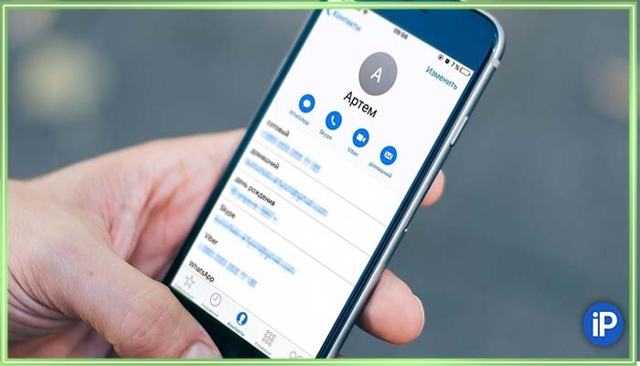
Для телефонов HTC и Lenovo
Процесс удаления контакта из Ватсап на смартфонах Андроид идентичен вне зависимости от модели и марки вашего телефона. Если не планируете далее использовать и чат, выберите нужную запись и путем длительного удерживания из выпавшего контекстного меню выберите пункт «Удалить».
Если после проведенных манипуляций номер остается программе, попробуйте перезагрузить смартфон либо остановить все запущенные приложения на устройстве.
Если у Вас остались вопросы — сообщите нам Задать вопрос
Как удалить номер телефона из Ватсапа на Андроиде: пошаговая инструкция
Вне зависимости от того, на какой платформе вы используете приложение Ватсап, процесс удаления будет идентичен – при удалении абонента из адресной книги он автоматически пропадает и в мессенджера.
Если просто удаляется чат с абонентом, контакт все равно сохраняется в памяти устройства.

Как удалить номер из Ватсапа на Андроиде было рассмотрено выше, существует также способ массовой очистки контактов от ненужных абонентов. Для это:
- С помощью значка на экране либо меню набора номера переходим в раздел «Контакты на телефоне.
- В правом верхнем углу щелкаем на значок для вызова контекстного меню.
- Среди появившихся пунктов находим «Удалить» и щелкаем на него.
- Выбираем из списка контактов нужных абонентов, выбираем их.
- Как только процедура выбора была завершена, щелкаем на кнопку «Стереть» повторно.
- Перезапускаем WhatsApp.
В результате из раздела телефонной книги в приложении исчезнут все выбранные номера.
Как удалить номер из Ватсапа на Андроиде: пошаговая инструкция Ссылка на основную публикацию 

Чем мы можем помочь?
- Откройте WhatsApp и перейдите во вкладку Чаты.
- Нажмите Новый чат
Выполните поиск или выберите контакт, который вы хотите удалить.
Нажмите на имя контакта в верхней части экрана.
Нажмите Другие опции
> Откр. в адресной книге > Другие опции
>Удалить.
Затем обновите контакты в WhatsApp.
Откройте WhatsApp > нажмите Новый чат
Самые интересные новости о технике Apple и не только.
Мессенджеры уже давно стали частью нашей жизни. Одним из самых популярных на сегодня является WhatsApp и пользователи iPhone с удовольствием им пользуются.
Но иногда возникают небольшие проблемы и люди ищут как можно удалить в Ватсапе самое обычное сообщение, переписку, группу, контакт и конечно же аккаунт.
Давайте разберем каждый момент по порядку. Покажу и расскажу, как это все делается и какие могут быть последствия. Если вас интересует определенный пункт, то просто перейдите на нужный пункт в списке.
Самым популярным вопросом с этим мессенджером является именно удаление сообщения. Мы часто отправляем что-то не подумав и потом стараемся его удалить, чтобы собеседник не смог прочитать.
Схема в Вотсапе такая: если вы видите одну галочку, то шансы удалить еще есть. Но если две, то это означает, что этот человек прочитает этот текст на все сто процентов.
Обычно вы видите две галочки из-за того, что используете программу с включенным интернетом. Написав текст и отправив, появляется именно две галочки, ведь это означает, что оно уже на сервере.
Когда они окрашиваются в синий цвет, то сообщение прочитано. Думаю вы это и так знаете, но стоило напомнить и возможно кто-то забыл.
Тем не менее, удаление сообщение будет выглядеть примерно так:
- зажимаем на сообщение, которое хочется удалить и жмем на стрелочку справа;
- дальше выбираем пункт Удалить;
слева появляется галочки как в списке и нужное сообщение уже выделено, если хочется удалить другие, то отмечаем и их;
Как удалить контакт из Whatsapp
Как удалить контакт из whatsapp, если вы перестали общаться с человеком? В жизни часто случаются ситуации, когда люди прекращают общение – смена работы, места жительства, личные причины. А может вы просто решили обновить контакты и заметили, что в вашем списке много людей с которыми вы давно не связывались. Мы расскажем, как очистить список контактов от лишних имен.
Как удалить контакт из ватсапа на телефоне
Самый просто способ – удалить контакт с телефона полностью, тогда он автоматически перестанет отображаться в перечне номеров в ватсапе. Если нужно, чтобы номер на самом аппарате сохранился, а в приложении не отображался, придется применить другую схему.
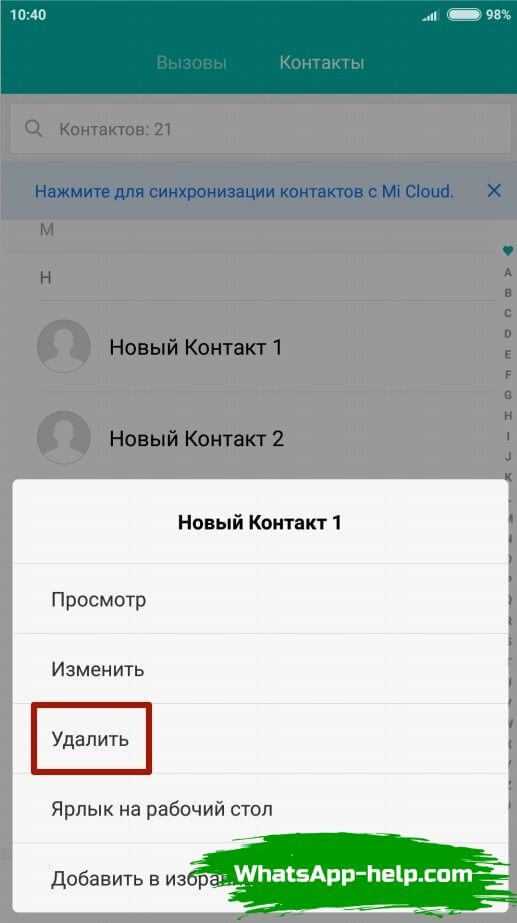
Как удалить контакт из ватсапа на андроиде
Откройте приложение, зайдите в чаты;
- Выберите диалог с нужным вам человеком, откройте его;
- Вверху экрана нажмите на иконку с фото пользователя;
- В открывшемся меню контакта нажмите “Заблокировать контакт”;
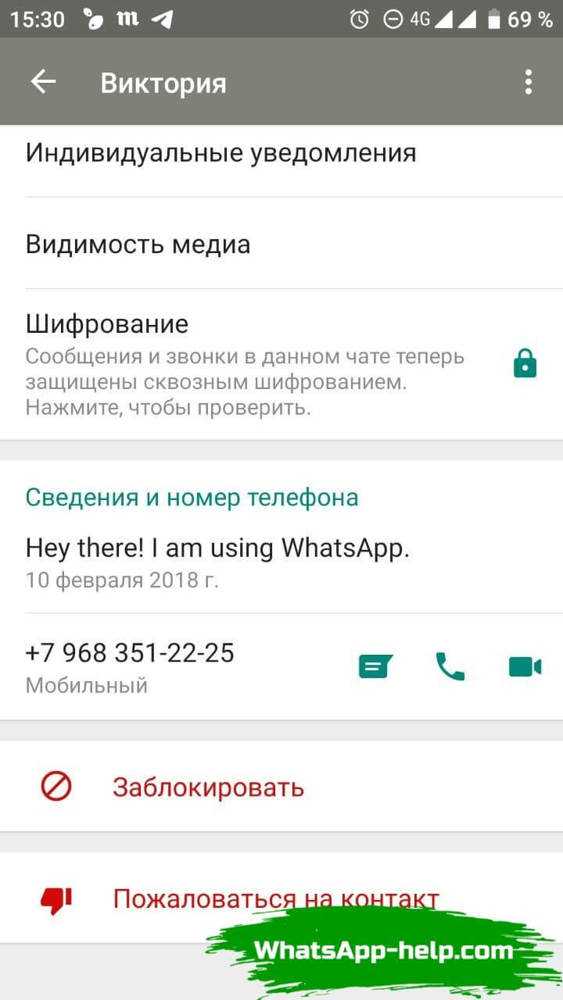
Чат с пользователем будет удален автоматически. У него останется ваш номер, и при отправке им сообщения, диалог появится вновь. Чтобы избежать это, перед удалением заблокируйте контакт.
Как удалить контакт из ватсапа в айфоне
Механизм удаления телефонного номера на айфоне не особо отличается от андроида интуитивно понятен.
- Зайдите в утилиту “Контакты” на своем телефоне;
- найдите нужный номер телефона и откройте карточку контакта;
- нажмите “изменить”, затем “удалить номер”;
- После выполнения процедуры зайдите в мессенджер и убедитесь, что выбранный вами номер перестал отображаться в нем.
Как удалить контакт из чата в whatsapp
У вас имеется групповой чат, и вы являетесь его администратором? Вы можете исключить человека из группы. Зайдите в чат, нажмите на заглавную часть с темой чата – откроется меню настройки, где отображаются все участники. Кликните на выбранного вами и нажмите “Удалить”.Подтвердите действие системы. Удаленный пользователь не сможет читать сообщения в группе.
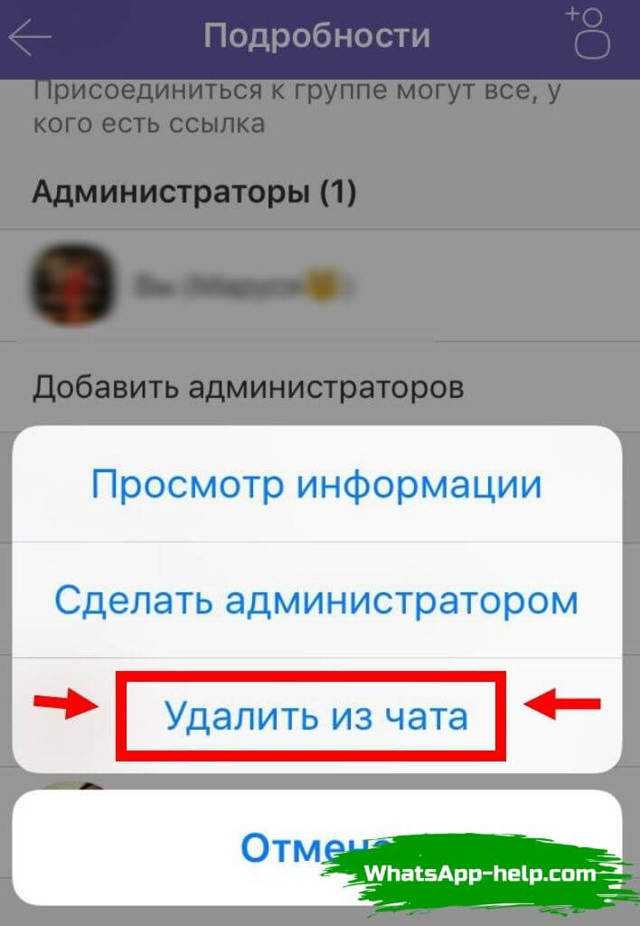
Если вы не являетесь админом, но хотите исключить человека из группы, вам требуется напрямую обратиться к администратору или попросить человека удалиться самостоятельно.
Как навсегда удалить контакт из ватсапа
Как уже говорилось выше, чтобы пользователь не смогу связаться с вами в будущем, его необходимо заблокировать. Для этого кликните на контакт, зайдите в карточку управления учетной записью и нажмите “заблокировать”. Пользователь не сможет писать вам сообщения с этого номера.
Чтобы стертый номер нигде не всплывал, как и невозможно было восстановить чаты с ним, удалить резервное копирование своих чатов на хранилище, указанное в настройках. Для этого зайдите в настройки, раздел “Чаты” и нажмите “Очистить историю чатов”. Все ваши переписки будут удалены.
Что увидит пользователь если его удалить из контактов
Если вы просто стерли номер из памяти телефона, ваш собеседник не увидит никакой разницы – он по-прежнему сможет писать вам, звонить и присылать медиафайлы, пока удалит ваш номер из своего телефона. Он также сможет принимать участие в групповых чатах с вам по приглашению ваших общих знакомых.
(1
Как в WhatsApp на Android удалить контакт
Социальные сети и мессенджеры уже стали неотъемлемой частью информационного пространства. Они обеспечивают быструю и бесплатную связь посредством текстовых и голосовых сообщений, видеозвонков. Все вокруг общаются через мессенджеры. В одном только Ватсапе 2 миллиарда зарегистрированных пользователей. Обычно мы добавляем новых людей в контакты, но иногда бывает нужно сделать наоборот – удалить контакт из Ватсапа на андроиде. В этом материале мы разберем все тонкости этого процесса.
Удаление контактов из Ватсап на Андроиде
Избавиться от ненужного контакта в WhatsApp бывает необходимо, чтобы не засорять память устройства, не отвлекаться на старые чаты или просто, чтобы привести в порядок свои записи в смартфоне. Иногда в силу обстоятельств или работы мы регулярно общаемся с большим количеством людей, список которых со временем становится слишком длинным. Именно в таких случаях требуется удалить номер из Ватсапа, если контактировать с этим абонентом мы больше не планируем.
Обычное удаление
Прежде всего, важно понимать следующую техническую особенность: когда вы сохраняете контакт в адресной книге телефона, то он автоматически появляется в списке контактов Ватсапа, при условии, что у пользователя установлено приложение. И наоборот – если вы сохранили номер абонента из WhatsApp, то он появится в телефонной книге
Самый простой способ удалить ненужный номер можно выполнить за минуту:
- и находим чат с нужным человеком.
- Открываем чат, как будто хотим отправить абоненту сообщение.
- Сверху справа нажимаем на три точки, открывается меню.
- Выбираем пункт «Изменить», а затем «Удалить контакт».
Если пользователь звонил вам по Ватсапу, то удалять номер нужно из журнала звонков. Для этого в главном меню приложения заходите в раздел «Звонки», выбираете искомый телефонный номер, удерживаете пальцем и когда он выделится сверху справа, нажимаете на значок урны.
Как избавиться от собеседника навсегда
Иногда просто убрать телефон из чатов и контактов внутри самого Ватсапа мало, и тогда потребуется совершить ещё пару простых действий.
Как удалить контакт из Ватсапа навсегда:
- Заходим в телефонную (адресную) книгу смартфона.
- Находим нужный контакт.
- Нажимаем на три точки сверху и подтверждаем удаление.
- Открываем нужный чат в Ватсап.
- Заходим в диалог, жмем три точки справа сверху.
- В открывшемся меню выбираем «Открыть в адресной книге».
- Оттуда удаляем нежелательный номер.
При этом система автоматически удаляет выбранный номер телефона из контактов и списков во всех установленных и синхронизированных приложениях. Чаты в Ватсап с данным пользователем остаются в приложении, но вместо имени высвечивается только номер. Если требуется вовсе стереть все напоминания об этом человеке, то чат и медиа файлы переписки, если они были, также можно удалить.
Удаление заблокированного абонента

Блокировка и удаление пользователя в WhatsApp
Если такой сценарий нежелателен, то разумным решением будет сперва заблокировать пользователя, а уже затем разбираться, как удалить в WhatsApp заблокированные номера на андроиде.
Выполните следующий алгоритм действий:
- Откройте диалог с пользователем.
- Нажмите на три точки сверху и откройте пункт в меню «Ещё».
- Выберите строку «Заблокировать».
- После этого можно удалить собеседника любым способом, описанным в статье выше.
В случае если вы заблокируете контакт, пользователь может узнать об этом, только если попробует с вами связаться через WhatsApp. А уведомлений об удалении контакта никто не получает, ведь эта информация относится к конфиденциальным данным.
Особенности для смартфонов разных фирм
Разные производители смартфонов нередко внедряют дополнительные функции в свои гаджеты, что может стать препятствием в удалении номера.
Например, для бренда Сяоми это облако Xiaomi Cloud, а для Самсунг – Samsung Cloud. Аналогичные функции существуют у современных телефонов и других марок.

Использование Samsung Cloud для WhatsApp
Иногда контакт может быть продублирован несколько раз – сохранен на сим-карте и на смартфоне. Тогда даже при смене гаджета, если вы не сотрете номер на симке, он может вновь появиться в контактах Ватсапа при повторной установке приложения. Чтобы избежать данной ситуации, внимательно посмотрите адресную книгу и удалите контакт со всех имеющихся источников.
Инструкция по удалению контакта (номера)
При условии, что Вы давно не переписывались/созванивались с определенным контактом или просто не желаете поддерживать дальнейшее общение, а чаты, сохраненные в памяти смартфона, не несут информационной ценности, рекомендуется удалять контакты и очищать чаты. При этом освободится часть внутренней памяти и незначительно, но все-таки повысится быстродействие устройства.
Принцип удаления на всех мобильных платформах похож, но отличается в плане количества необходимых операций и названии пунктов меню в интерфейсе приложения.
На андроид
WhatsApp автоматически синхронизируется со списком контактов внутренней памяти смартфона. Из этого следует, что удалить контакт одновременно из списка контактов телефона и мессенджера можно в приложении.
Пошаговая инструкция удаления:
- Запустить приложение ватсап.
- Активировать вкладку с наименованием «Чаты».
- Кликнуть на иконку создания нового чата с иконкой в виде зеленого кружочка с белым значком сообщения.
- Тайпнуть по фото контакта для открытия подробной информации.
- В открывшемся мини-профиле пользователя нажать на иконку с буквой «i» для открытия полной информации и получения необходимых сведений.
- Далее вверху кликнуть на кнопку с тремя вертикальными точками.
- В появившемся меню активировать ссылку «Открыть в адресной книге».
- Приложение перенаправит Вас из мессенджера в раздел «Контакты» телефона.
- Удалить здесь стандартным образом и подтвердить это действие.
Проверьте наличие контакта, выполнив первые три пункта из списка.
Стоит учесть, что, удалив контакт, чат с ним Вы не уничтожаете.
На Айфоне
Пошаговая инструкция удаления:
- Запустить приложение ватсап.
- Активировать вкладку с наименованием «Чаты».
- Кликнуть на иконку создания нового чата с иконкой в виде кнопки редактирования: квадратик с карандашиком.
- Тайпнуть по фото контакта для открытия подробной информации.
- В открывшемся мини-профиле пользователя нажать на имя пользователя для открытия полной информации и получения необходимых сведений.
- Далее кликнуть на кнопку «Изменить».
- Свайпнуть страницу вниз.
- Нажать на кнопку «Удалить контакт».
При этом контакт будет удален из адресной книги смартфона и из мессенджера.